Øk dine liker ved å skape Facebook Giveaway ved hjelp av WordPress
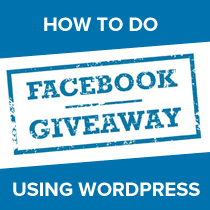
Som mange vet du at vi nylig lanserte et nytt nettsted List25 i forrige måned. Vi har gjort mange sosiale medier kampanjer for det, og i en måned kan du se at nettstedets facebook som teller allerede overgår 27000. Ja det er ganske galskap. En av de tingene vi gjorde for å gi dette nettstedet et løft på facebook var å skape en facebook-gavekampanje. For som du ser annonsen i sidelinjen til WPBeginner. I denne artikkelen vil vi vise deg hvordan du kan øke dine liker ved å lage en facebook giveaway-kampanje ved hjelp av WordPress. Dette vil bli veldig interessant når det gjelder resultater, så les videre.
Merk: Intermediate nivå av teknisk kunnskap om WordPress og CSS er nødvendig for denne opplæringen. Vi prøvde å gjøre det så klart som mulig for alle å følge.
Hvordan fungerer denne Giveaway?
Når brukeren lander på List25s Facebook-side, ser de destinasjonssiden for konkurransen vår. Det står "List25 gjør en Holiday Giveaway" -> Vinn $ 25 Amazon Gavekort. Liker vår side for å se hvordan du kan skrive inn. Bilde nedenfor:

Amazon gavekort er noe som mange mennesker vil ha. Så flertallet av brukerne klikker Like for å se hvordan de kan skrive inn. Når de liker siden, vises de nå fan-only innholdet som har instruksjonene om hvordan man kan vinne. Det sier i utgangspunktet, vi gir bort 25 x $ 25 Amazon Gavekort. Du må dele denne siden med vennene dine for å kvalifisere deg. Det er en knapp for brukeren å klikke og dele siden med vennene sine.

Når brukeren klikker på knappen, vises en popup-melding til din vegg slik:

Vi har allerede forhåndsdefinert teksten og bildet der. Så all brukeren må gjøre er å skrive sin kommentar og dele den. Når de treffes, blir de sendt til siden for å legge inn informasjonen. Hvis brukeren klikker Avbryt, blir de sendt tilbake til forrige kategori.
Denne kampanjen blir levende til 20. desember (det er da vi vil kunngjøre våre vinnere). Så for de som vil se en live demo av dette, gå over til List25 Fan Page og se det selv.
Den galeste delen om alt dette er at de fleste tror det vil kreve at du gjør litt gal koding eller betaler store penger for å få en app som dette. Hva om vi skulle fortelle deg at vi gjorde alt dette med en kombinasjon av WordPress plugins, MailChimp og åpenbart design ferdigheter for bildene. Vil du vite hvordan du gjør det? Les videre.
Trinn 1: Få ting sammen
Første ting du trenger å gjøre er å finne ut hva du skal gi. I vårt tilfelle var det Amazon Gavekort. Som nevnt tidligere, kreves det en kombinasjon av plugins og tjenester. Så jeg legger alt ut her ute. Husk at noen er betalt plugins:
- WP4FB Pro <- Get the Pro option if you want to be able to do the stuff we did (the feature is called Like Gate and Share Gate) which is only available at Pro and Developer level.
- WordPress HTTPs Plugin (Gratis fra Repository)
- SSL-sertifikat for brukere av HTTP-brukere. Fra 1. oktober krever Facebook nå at utviklere har en SSL-klar versjon for brukerne som bruker sikret nettlesing. Hvis du er på en dedikert server som oss, må du betale for et SSL-sertifikat. HostGator kostnader som $ 50 / år for tjenesten. Men vi endte opp med å få vår for $ 12,99 / år fra Godaddy spesielle Klikk her for å få det.
Hvis du er på HostGators Deltte hosting plan, har KimWoodbridge en opplæringsprogram som viser deg hvordan du bruker deres Delt SSL.
- MailChimp eller Aweber-konto. I utgangspunktet trenger du en måte å lagre navn og e-post på, så du kan senere varsle vinnerne. Facebook krever at du samler dataene separat, ellers er det mot deres TOS. Så nei, du kan ikke beskrive brukeren på Facebook for å fortelle dem at de vant.
Bortsett fra alt ovenfor, må du ha følgende grafikk klar:
- Ikke-fan Page Graphics
- Fan-Only Page Grahpics hvor du viser detaljer om hvordan du skriver inn (med et klikk for å dele-knappen)
- Suksessside med et skjema hvor du kan bruker kan skrive inn sine data
- Miniatyrbilde for delinnholdet
Total investering:
- $ 67 for WP4FB Pro
- $ 12.99 for SSL via Godaddy (Dette er et spesialtilbud. Normalt koster det $ 69. Klikk her for å få det)
- Gratis opptil 2000 e-poster: MailChimp (Vår plan er kombinert med WPBeginner så vi betaler for det)
- 25 x $ 25 Amazon Gavekort ($ 625) <- This will vary based on what you are giving away. Before you move on to the next step, It is assumed that you have gotten all the things together. For SSL, if you got the certificate, it needs to be installed on your server. HostGator installed it on our server for us. You just have to ask their support.
Trinn 2: Installere WordPress HTTPer
Bare installer og aktiver plugin-pluggen for WordPress HTTPs fra WordPress-depotet.
Gå til Innstillinger »WordPress HTTPer og endre SSL-verten til domenet ditt.
Kontroller at avkrysningsruten for Force SSL Exclusively er merket av.

Klikk på Lagre innstillinger.
Trinn 3: Konfigurere WP4FB Pro
Når du har kjøpt WP4FB Pro, installer og aktiver den på nettstedet ditt. Du vil se at 3 ekstra menyalternativer legges til i WordPress dashboard. Main WP4FB en, og deretter to tilpassede innleggstyper kalt WP4FB sider og WP4FB Slides. Så kan vi komme i gang med WP4FB Menu. Fyll ut alle de generelle innstillingene, for eksempel footer-tekst, RSS-url, Twitter osv.

Det neste alternativet er Facebook. Hvis du går dit, vil du legge merke til at det krever Facebook Application ID og Secret Key. Så du må gå og få det. Registrer ditt eget program i Facebook Utvikler området. Det er mange opplæringsprogrammer på nettet av hvordan du gjør det. Når du kjøper WP4FB Pro, kommer det med en serie videoopplæringer om hvordan du gjør dette. Derfor vil jeg ikke dekke hvordan jeg registrerer en facebook-applikasjon i denne artikkelen. (Bruk videoopplæringen) eller en annen opplæring på nettet.
Når du har fått app-ID og facebook-hemmelig nøkkel, sett den inn i WP4FB Facebook-innstillinger.

Du må sjekke avkrysningsboksen for fan-porten. Velg deretter den pre-lignende siden. Men fordi du nettopp har installert denne siden, ser du ikke noe valg der. Så hva du trenger å gjøre er å gå til WP4FB Pages-fanen og klikk på Legg til ny.
Lag en pre-lignende side. I vårt tilfelle for List25, opprettet vi en side som heter Giveaway. Ikke lagt til noe innhold i innholdsruten. Vi brukte bare et bakgrunnsbilde for å få den stilen vi trengte. Men dette var en snarvei måte å gjøre ting i stedet for å bruke tid til å lage en egendefinert mal for WP4FB.

Hvis du ser, har vi visningsnavigasjon, og viser sidetittel satt til NO. Det er en definert headerhøyde fordi vi bruker bildet vårt som bakgrunnsbilde for topptekst. Innholdet vårt er tomt, så hele brukeren ser virkelig bildet.
Merk: At vår bildeadresse har https: // i den. Årsaken til det er så det fungerer på Facebook.
Du må sørge for at alle virale funksjoner er slått av for den pre-like siden. Når du har opprettet den pre-like siden, publiserer den. Gå deretter tilbake til Facebook-menyen under de viktigste WP4FB-innstillingene og velg denne siden.
Deretter må du opprette en fan-bare innholdsside som inneholder detaljer om hvordan du skriver inn innholdet. For dette brukte vi også et bakgrunnsbilde for å gjøre ting raskere og enklere for oss. Bortsett fra denne tiden, brukte vi innholdsbasert bilde-URL i stedet for bildeoversikt for topptekst. Årsaken til det var fordi vi ønsket å bruke HTML for å starte Share Gate-funksjonen.

Igjen legg merke til at bildeadressen er HTTPS. Du må gjøre dette.
Som jeg forklarte at vi brukte innholdsbilled-URL, så kan vi bruke HTML-koder. I utgangspunktet så bildet vårt slik:

Vi trengte å gjøre klikk her for å dele knappen klikkbar. Så vi la til følgende HTML-koder i vårt innholdsområde ved hjelp av HTML-editoren i stedet for Visual Editor.
Klikk her for å dele
Din CSS vil variere basert på bakgrunnsbildet du bruker. Men du får den generelle ideen om hva vi gjør over høyre? I utgangspunktet ønsker vi å gjøre Klikk her for å dele knappen en lenke til vår hemmelige side hvor brukeren kan få tilgang til skjemaet for å delta i konkurransen.
Lar oss gå videre og lage vår tredje og siste side. Vi fulgte stort sett samme retning som fanen bare siden ovenfor. Vi brukte innholdsbildens bildeadresse og brukte HTML i innholdsredigeringsprogrammet. Den viktigste delen om denne siden var at vi aktiverte Viral Feature Share Gate.

Legg merke til at vi også fylte ut åpne grafinnstillinger. Dette er informasjonen som skal vises til brukeren når de treffer delgatepunktet. Se bildet nedenfor:

Så sørg for at du legger det riktige bildet, en nøyaktig tittel og en overbevisende beskrivelse.
Den siste siden så slik ut:

Så utgangspunktet hadde vårt bakgrunnsbilde to tomme felt. Vi gikk inn i MailChimp og tok en skjemakode for en ny e-postliste som vi opprettet for List25. Og lagt til det i dette siste sidens innholdsområde med stylingen.
Her er koden vi la til (åpenbart skjemaet ditt vil være annerledes, men dette ville være et godt utgangspunkt):
Etter at du har publisert denne siden. Ta nettadressen til denne siden og legg den til i knappen på den eneste fanekoden som vi delte over.
Trinn 4: Fremme Giveaway
Du kan legge til giveaway siden, men ingen vil vite om det. Hvis du har en eksisterende bruker base, kan du gi dem beskjed om giveaway. I vårt tilfelle har vi ikke det. Følgende er trinnene vi tok:
- Lagt til en sidebar banner på List25 og WPBeginner som fremmer konkurransen.
- Vi driver også Facebook-annonsekampanjer for å fremme konkurransen (ekstra penger som vi bruker, men du trenger ikke)
- Delte den med vennene våre
Det virale aspektet av giveawayen tar seg selv. Alle ønsker gratis penger.
resultater
Trenger jeg å si mer at vi har over 27 000 liker i en måned. Of course ikke alle er fra konkurransen fordi vi også gjør andre kampanjer. Men det er rimelig å si at minst en tredjedel av disse fansen er fra giveaway.
Hvor lenge tok det oss til å gjøre dette? Jeg vil si omtrent 4 - 5 timer. Var det verdt det? Heck ja det var det.
Vil du gjøre dette på nettstedet ditt? Gi oss beskjed om dine tanker.


